Είστε πιστός χρήστης του Snapchat; Αν ναι, το πιθανότερο είναι ότι έχετε μερικές πολύ ωραίες επιλογές ντουλάπας για το bitmoji σας. Η εφαρμογή Snapchat είναι γνωστή για την εξελισσόμενη φύση της και αυτό το δίκτυο κοινωνικών μέσων κυκλοφόρησε νέες δυνατότητες για να εντυπωσιάσει τα πιστά μέλη της. Ένα από τα χαρακτηριστικά είναι το νέο 3D bitmoji.

Υπήρξε πολύς θόρυβος σχετικά με αυτό το νέο χαρακτηριστικό και οι απόψεις διίστανται: είτε σας αρέσει είτε όχι. Σήμερα, θα προσπαθήσουμε να ανταποκριθούμε στις ανάγκες εκείνων που δεν είναι μεγάλοι θαυμαστές του νέου 3D bitmoji.
Έτσι, αν δεν είστε λάτρης της τελευταίας ενημέρωσης Snapchat, μείνετε συντονισμένοι. Θα συζητήσουμε αν μπορείτε να επιστρέψετε στο 2D bitmoji σας και πολλά άλλα.
Μπορείτε να φέρετε πίσω το 2D Bitmoji;
Είναι ένα όχι από το Snapchat. Όλες οι ενημερώσεις σε αυτήν την εφαρμογή είναι μόνιμες. Αυτό σημαίνει ότι δεν μπορείτε να κάνετε τίποτα όταν η εφαρμογή σας ενημερωθεί και το 2D bitmoji σας μετατραπεί σε 3D.
Μην απογοητεύεστε, όμως. Μπορείτε να κάνετε άλλα πράγματα για να διατηρήσετε τον λογαριασμό σας στο Snapchat σύμφωνα με τις προτιμήσεις σας.
αντιγράψτε πίνακα από pdf σε λέξη
Επεξεργαστείτε το 3D Bitmoji σας
Αν και δεν μπορείτε να επιστρέψετε στο αγαπημένο 2D bitmoji, μπορείτε να επεξεργαστείτε το 3D. Δείτε πώς μπορείτε να το κάνετε αυτό σε τέσσερα μόλις βήματα:
- Ανοίξτε την εφαρμογή Snapchat στο τηλέφωνό σας.

- Κάντε κλικ στο εικονίδιο bitmoji στην επάνω αριστερή γωνία της οθόνης σας.

- Πατήστε στο διαδικτυακό σας avatar άλλη μια φορά για να το μεγεθύνετε.
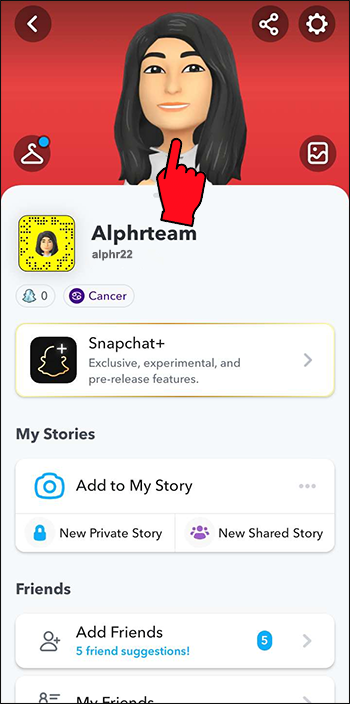
- Θα δείτε μια επιλογή για επεξεργασία (στολή, πόζα και φόντο).
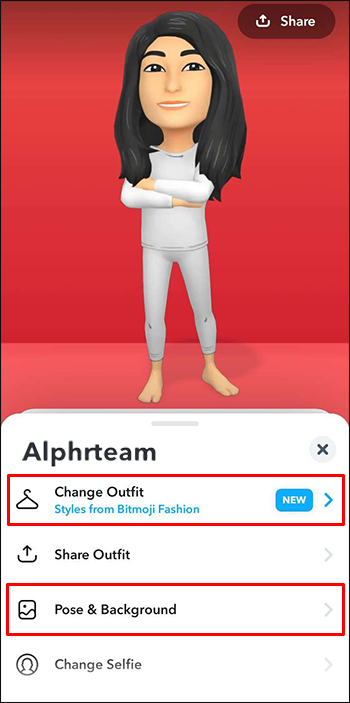
Η αλλαγή είναι δυνατή. Ήρθε η ώρα να συγκεντρώσετε τις δημιουργικές σας δεξιότητες και να διορθώσετε ό,τι μπορεί να διορθωθεί. Δοκιμάστε νέες πόζες, ντυθείτε διαφορετικά, αλλάξτε φόντο, προσθέστε ή απαλλαγείτε από κάποιο μακιγιάζ, αλλάξτε τα μαλλιά, το σχήμα του προσώπου κ.λπ.
Αποσυνδέστε το 3D Bitmoji σας
Εάν τίποτα δεν λειτουργεί και το avatar σας στο Snapchat δεν μπορεί να αποθηκευτεί, μπορείτε να δοκιμάσετε να αποσυνδέσετε το bitmoji σας. Εδώ είναι τα βήματα:
- Ανοίξτε την εφαρμογή Snapchat στο τηλέφωνό σας.

- Κάντε κλικ στο bitmoji στην επάνω αριστερή γωνία της οθόνης σας.

- Μεταβείτε ξανά στις 'Ρυθμίσεις' στην επάνω αριστερή γωνία.
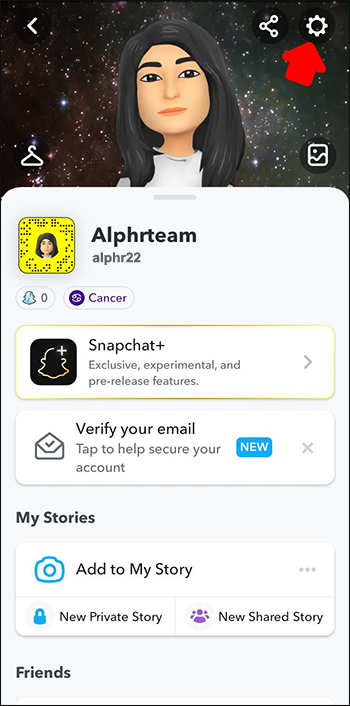
- Κάντε κύλιση και κάντε κλικ στο 'Bitmoji'.
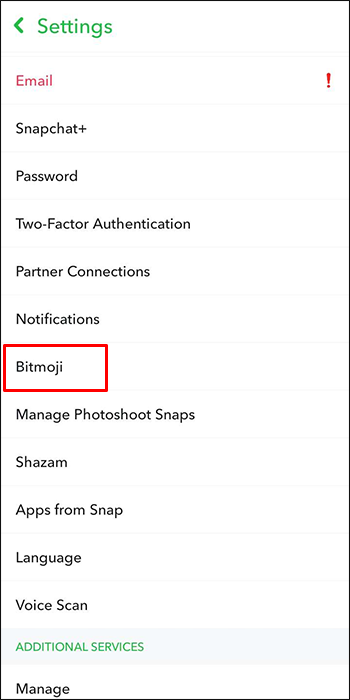
- Βρείτε και κάντε κλικ στο «Αποσύνδεση του Bitmoji μου».
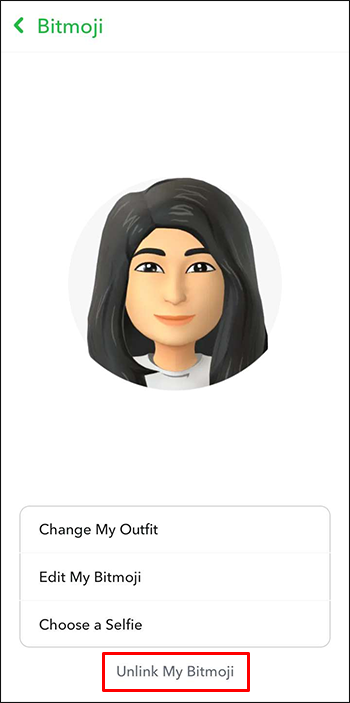
Ακολουθώντας αυτά τα βήματα δεν σημαίνει ότι θα διαγράψετε το 3D bitmoji σας. Είναι απίθανο. Αυτό σημαίνει απλώς ότι θα επιστρέψει στον τρισδιάστατο γενικό εαυτό του.
Πώς να δημιουργήσετε το δικό σας Bitmoji
Η δημιουργία του δικού σας bitmoji είναι σχετικά απλή. Εάν θέλετε να δημιουργήσετε τον δικό σας εικονικό εαυτό Snapchat, μπορείτε να το κάνετε ακολουθώντας μερικά βήματα. Αυτό είναι για όσους εγκαθιστούν το Snapchat για πρώτη φορά.
Μόλις κάνετε κλικ στην εφαρμογή, η διαδικασία ξεκινά επίσημα.
- Πατήστε στο εικονίδιο 'Προφίλ'.
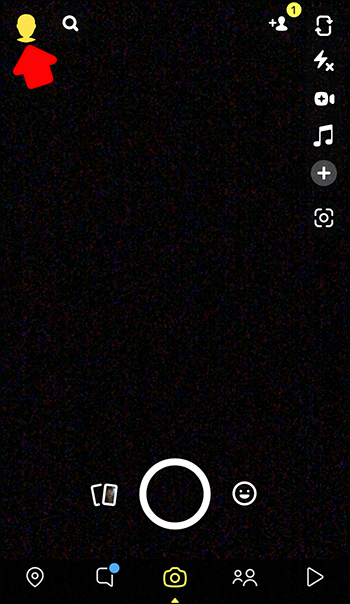
- Επιλέξτε 'Δημιουργία του avatar μου'.
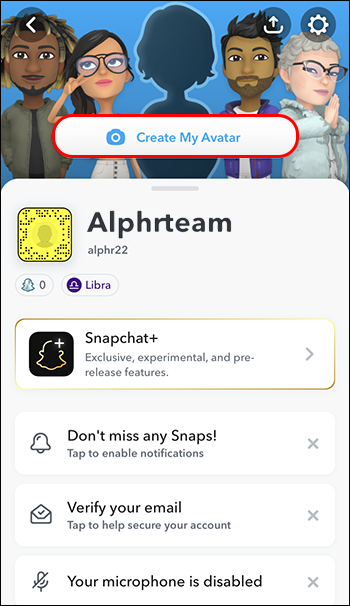
Το Snapchat θα σας καθοδηγήσει στην υπόλοιπη διαδικασία.
Θα πρέπει να επιλέξετε το χτένισμα, το χρώμα του δέρματος και τον σωματότυπο του bitmoji σας. Θα πρέπει επίσης να επιλέξετε ανάμεσα σε μικρά πράγματα, όπως σκουλαρίκια, κάλτσες, ακόμα και φακίδες.
Εάν έχετε ήδη δημιουργήσει το avatar σας σε άλλες πλατφόρμες μέσων κοινωνικής δικτύωσης, αυτή η διαδικασία είναι πιθανώς πολύ οικεία σε εσάς.
Μόλις τελειώσετε με το bitmoji σας και σας αρέσει το 'look' που δημιουργήσατε, επιστρέψτε στην κύρια σελίδα για να ελέγξετε πώς φαίνεται. Έτσι θα φαίνεται το bitmoji σας στους άλλους χρήστες που τραβάς.
πώς να ενεργοποιήσετε τις συντεταγμένες στο minecraft xbox
Αν ψάχνετε για μια αλλαγή, μπορείτε πάντα να επιστρέψετε στο 'Δημιουργία avatar' και να βελτιώσετε το στυλ του bitmoji σας.
Πρόσθετες συχνές ερωτήσεις
Πώς να προσαρμόσω το κείμενο στα αυτοκόλλητα bitmoji μου
Για να προσαρμόσετε το κείμενο στα αυτοκόλλητα bitmoji, πρέπει:
1. Ανοίξτε την εφαρμογή με το πληκτρολόγιο bitmoji.
2. Κάντε κλικ στο εικονίδιο με το μολύβι για να δημιουργήσετε ένα εξατομικευμένο αυτοκόλλητο.
3. Πληκτρολογήστε το προσαρμοσμένο κείμενο.
Πώς να προσαρμόσετε την κεφαλίδα 3D bitmoji
Μπορείτε να προσαρμόσετε την κεφαλίδα 3D πατώντας την ή τραβώντας την προς τα κάτω στην κάρτα προφίλ σας. Μπορείτε να μοιραστείτε το φόντο σε άλλες πλατφόρμες κάνοντας κλικ στο 'Κοινή χρήση'.
Τι είναι το friendmoji;
Αυτός είστε εσείς και ο φίλος σας σε ένα μόνο bitmoji. Μπορείτε να το δημιουργήσετε κάνοντας κλικ στο Επιλογέα αυτοκόλλητων.
Δεν υπάρχει επιστροφή
Μέχρι στιγμής, δεν είναι δυνατή η επιστροφή ενός 2D bitmoji στο Snapchat. Οι ενημερώσεις του Snapchat είναι μόνιμες. Τώρα, το 3D bitmoji είναι η πιο πρόσφατη έκδοση. Αν και δεν μπορείτε να το επαναφέρετε σε 2D, μπορείτε να αλλάξετε την εμφάνιση του bitmoji ή να το αποσυνδέσετε από το Snapchat σας.
Έχετε προσπαθήσει να επαναφέρετε το 2D Snapchat σας; Σας αρέσει καλύτερα η 3D ενημέρωση; Ενημερώστε μας στα σχόλια.


![Πώς να ενεργοποιήσετε τη σκοτεινή λειτουργία στο YouTube [Σε οποιαδήποτε συσκευή]](https://www.macspots.com/img/smartphones/92/how-enable-dark-mode-youtube.jpg)






